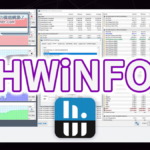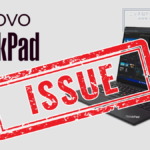キヤノンのプリンターの電源が勝手に落ちる不具合。インターネットに接続されていると発生 [Update 1]

キヤノン(Canon)のインクジェットプリンターの電源を入れても、すぐに勝手に電源が切れるという不具合が発生しています。
| 更新履歴 ① 修正ファームウェア公開。それに伴い『対処方法・回避策』を改定 [2022/6/7] [New] |
不具合概要
2022年6月1日頃から「キヤノン製プリンターの電源を入れてもすぐに電源が落ちてしまう」という不具合が多数発生しています。対象機種は以下。
- PIXUS iP110 MG7530 / MG7530F
- MAXIFY iB4030 / MB2030 / MB2330 / MB5030 / MB5330
この不具合は、上記プリンターがインターネットに繋がっていると発生します。詳細な原因についてはまだ明らかになっていません。
キヤノンは不具合の原因を調査しており、判明次第、こちらのページにて案内を予定しています。
対処方法・回避策 [New]
USBケーブルをお持ちの方は、対処方法1の手順で本体を最新のファームウェアに更新してください。USBケーブルをお持ちでいない方は、対処方法2の2-A、2-Bどちらかの手順で回避できるかお試しください。
対処方法1
- 下記ファームウェアダウンロードURLのリンクよりユーティリティ(ファイル名:fuu_XXXまたはmfuu_XXX)をダウンロードしてパソコン内に保存します
- 一旦、ご使用のルーターの電源をオフにします
- ユーティリティを保存したパソコンと不具合の発生しているプリンターをUSBケーブルで接続します
- プリンターの電源をONします
- ユーティリティを実行し画面の指示に従ってファームウェアをアップデートします
※アップデート手順は、ダウンロードファイルを解凍後、言語フォルダー内のManual.htmlをご参照ください - ファームウェアのアップデート完了後、プリンターの電源が自動的にオフになったあとオンになります
※オンになっていない場合は、オンにしてください - ルーターの電源を入れた後、プリンターの電源をオフした後、再度オンし、プリンターが正常に起動することを確認します
ファームウェアダウンロードリンク ※ご使用のOSを選択してください
- PIXUS iP110: Windows / Mac
- PIXUS MG7530 / MG7530F: Windows / Mac
- MAXIFY iB4030: Windows / Mac
- MAXIFY MB2030: Windows / Mac
- MAXIFY MB2330: Windows / Mac
- MAXIFY MB5030: Windows / Mac
- MAXIFY MB5330: Windows / Mac
対処方法2: 2-A
- ルーター(アクセスポイント)の電源を切る
- プリンターの電源を入れる。
- プリンターの「Webサービス設定」を開く
- 「DNS設定」を開く
- 「手動設定」を開く
- 使われていないIPアドレスをセットする
(例) 192.168.xxx.xxx⇒000.168.xxx.xxx
現在の設定が上記であれば、192の箇所を000として設定する
プライマリサーバーアドレス及びセカンダリサーバーアドレスともに、同じ設定を行う - メイン画面に戻る
- ルーター(アクセスポイント)の電源を入れる
対処方法2: 2-B
プリンターをインターネットから遮断した後、アクセスポイントモードで接続された場合も回避できます。詳細は以下のリンク先をご覧ください。
・PIXUS iP110
プリンターとパソコン、スマートフォンなどを無線で直接接続する(アクセスポイントモード)
・PIXUS MG7530 / MG7530F
本製品をアクセスポイントモードで使用する
・MAXIFY iB4030
本製品をアクセスポイントモードで使用する
・MAXIFY MB2030
本製品をアクセスポイントモードで使用する
・MAXIFY MB2330
本製品をアクセスポイントモードで使用する
・MAXIFY MB5030
本製品をアクセスポイントモードで使用する
・MAXIFY MB5330
本製品をアクセスポイントモードで使用する